AWS 계정 생성하기
1. AWS 사이트(https://aws.amazon.com/)에 접속합니다. 우측 상단의 주황색 버튼을 클릭한 후 AWS 계정 생성 페이지로 넘어갑니다.
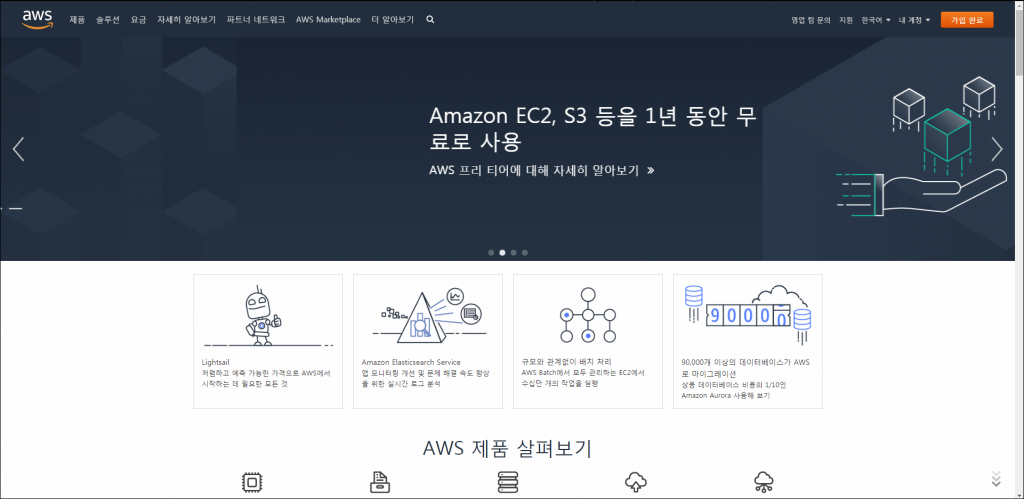
2. 이메일 주소, 암호, 암호확인, AWS 계정 이름을 입력 하고 [동의하고 계정 만들기]를 클릭합니다.
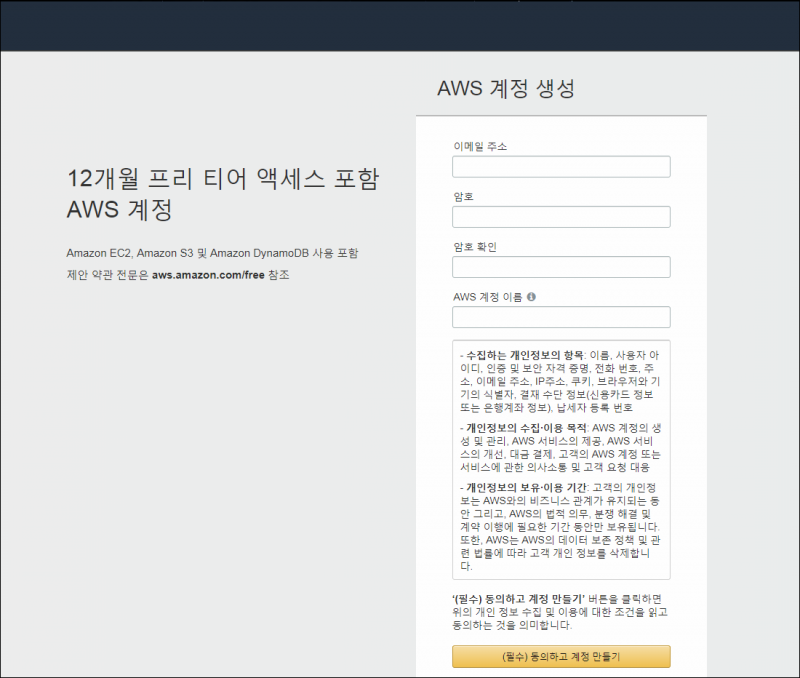
3. 해당 정보를 입력합니다. 주소와 연락처 정보는 영어 또는 다른 라틴 문자 기반 언어로 입력해야 합니다. 정보 입력 후 [계정을 만들고 계속 진행]을 클릭합니다.
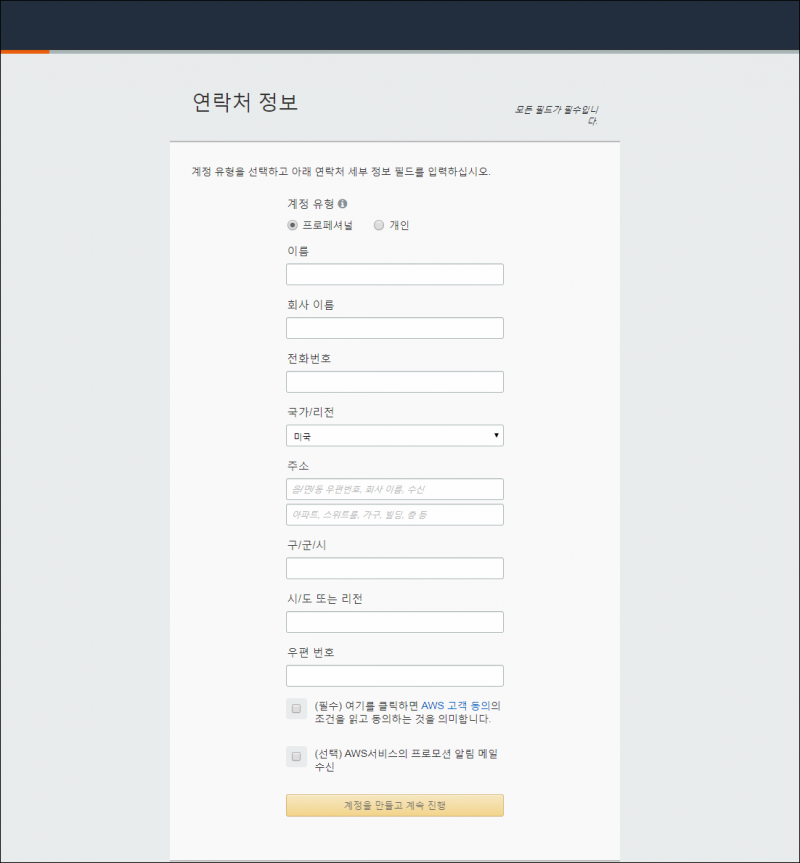
4. 결제 정보를 입력합니다. AWS는 유료 서비스이기 때문에 카드 정보를 입력하고 [보안 전송]을 클릭합니다. 가입만으로 요금이 청구되지는 않습니다.
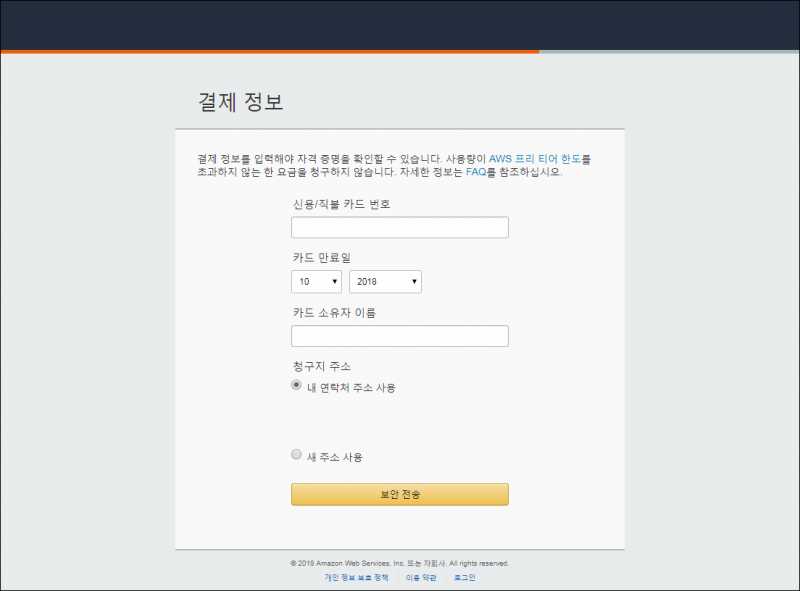
5. 전화번호를 입력하고 인증을 마무리 합니다.
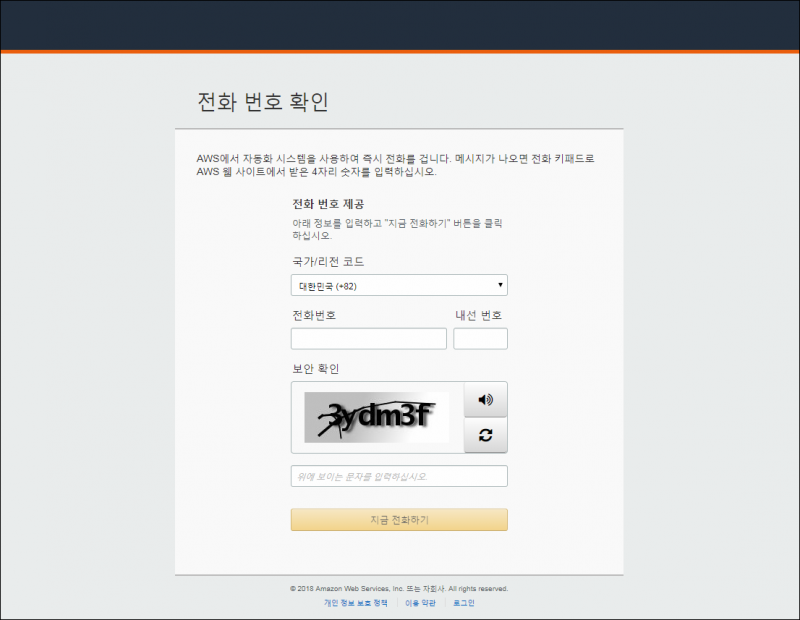
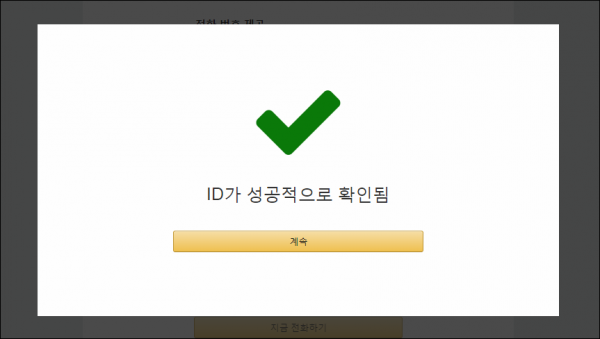
6. 지원 플랜을 선택합니다. 우선 기본 플랜을 선택하겠습니다.
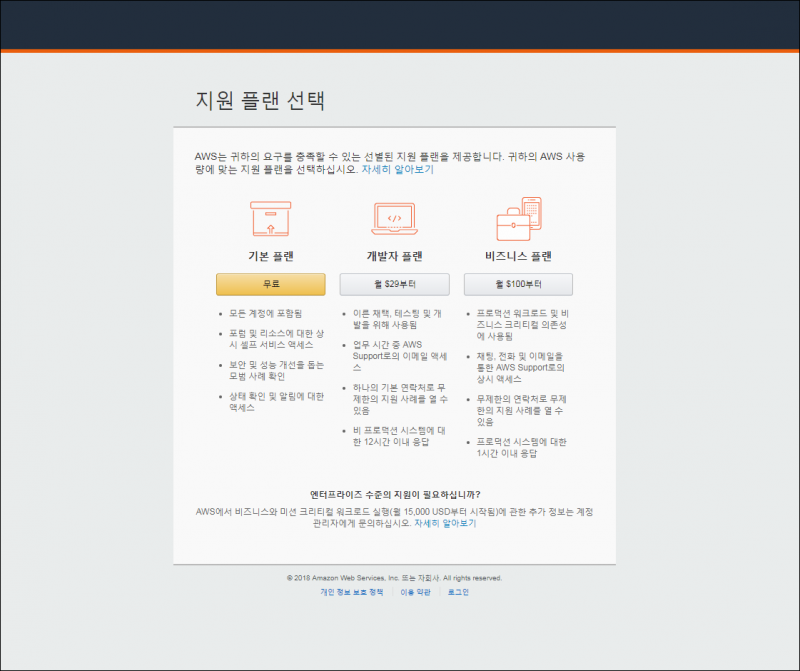
7. 가입이 완료 되었습니다. “콘솔에 로그인”을 클릭합니다.
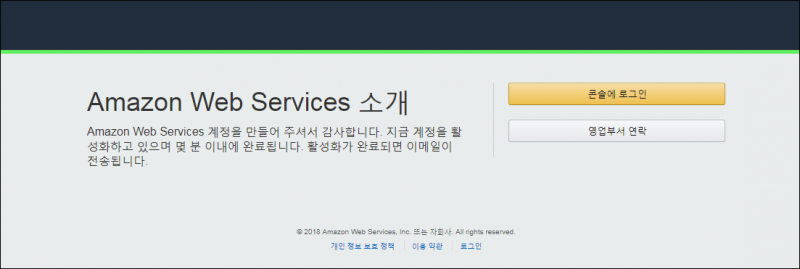
8. 가입한 계정으로 로그인을 진행합니다.
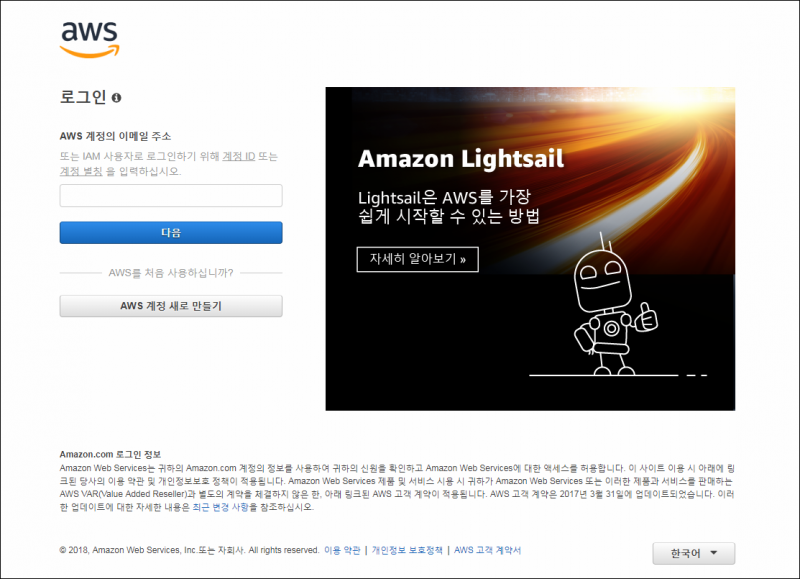
9. 로그인 후의 화면입니다. 화면 상단에서 서비스 메뉴와 계정, 리전 정보를 확인하실 수 있습니다.
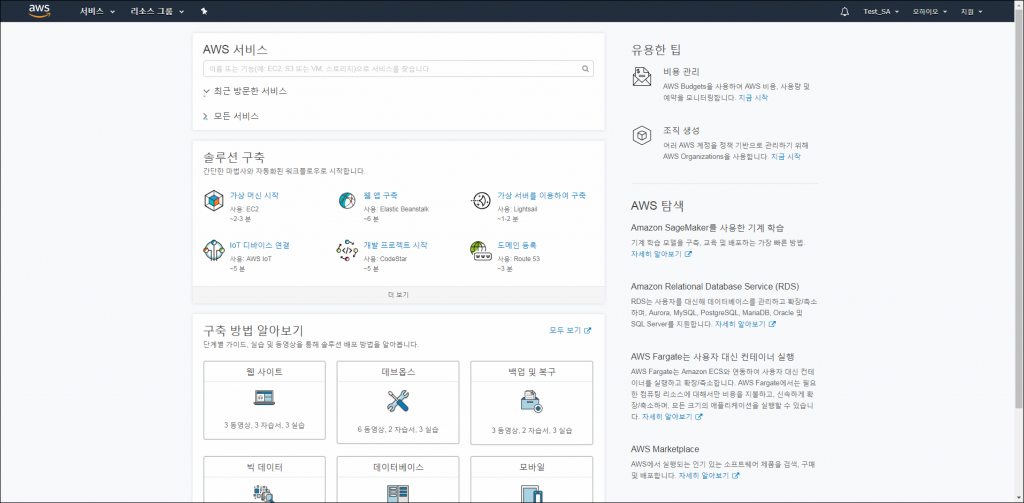
끝까지 읽어주셔서 감사합니다.